4月2024更新:使用我们的优化工具停止收到错误消息并减慢您的系统速度。 立即获取 此链接
- 下载并安装 修复工具在这里。
- 让它扫描你的电脑。
- 然后该工具将 修理你的电脑.
《星球大战》《旧共和国》是有史以来最受欢迎的《星球大战》游戏之一,自发行以来就一直在播放。 游戏很棒,但是在游戏过程中您可能会遇到一些问题。 其中之一可能是消息“此应用程序遇到未指定的错误“。
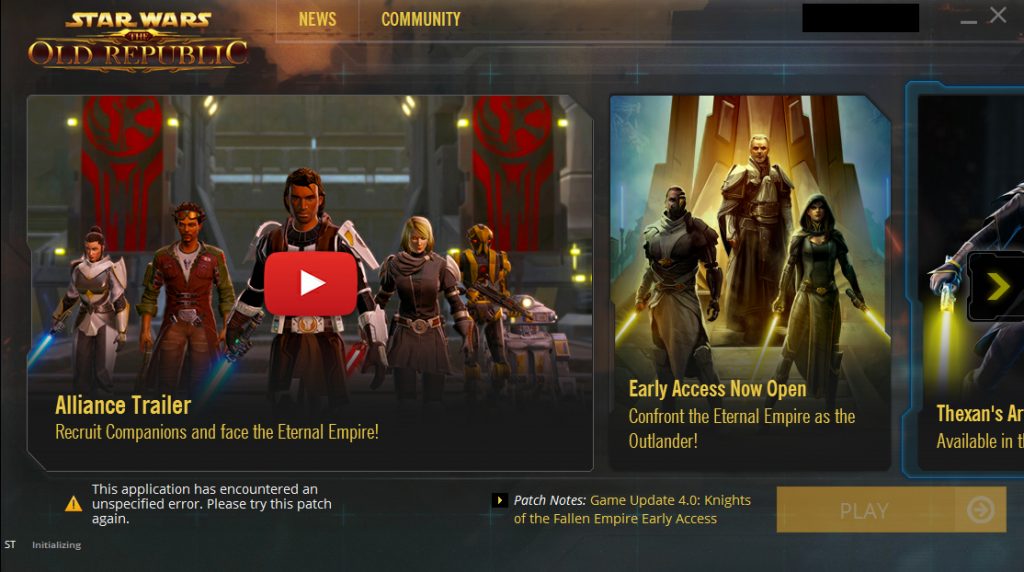
请按照以下说明的方法轻松解决计算机上的问题。 这些方法从最简单到最有用的顺序排列到最后,但是请尝试所有选项!
更新您的驱动程序
有时这些问题可能是由驱动程序冲突或硬件故障引起的。
驱动程序问题通常仅在SWTOR或Windows更新之后才会发生。 在这种情况下,请检查硬件更新驱动程序的可用性。 您可以简单地使用Windows Update Center查找新驱动程序,或访问硬件制造商的网站。
检查是否有过热问题
在这些情况下,硬件故障通常是由过热引起的。 如果计算机的某些部分过热,则它们可能会发生故障或故障。 但是,这很难确认,尤其是仅影响某些游戏或应用程序时。
2024年XNUMX月更新:
您现在可以使用此工具来防止 PC 问题,例如保护您免受文件丢失和恶意软件的侵害。 此外,它是优化计算机以获得最大性能的好方法。 该程序可轻松修复 Windows 系统上可能发生的常见错误 - 当您拥有触手可及的完美解决方案时,无需进行数小时的故障排除:
- 步骤1: 下载PC修复和优化工具 (Windows 10,8,7,XP,Vista - Microsoft金牌认证)。
- 步骤2:点击“开始扫描“找到可能导致PC问题的Windows注册表问题。
- 步骤3:点击“全部修复“解决所有问题。
使用任务管理器结束Bitraider流程

玩家抱怨他们得到了什么。 此应用程序检测到未定义的错误。 尝试启动游戏时,请重试此补丁。 启动程序将启动并尝试加载补丁,但是由于错误报告而被中断。
若要解决此问题,请按照下列步骤操作:
- 通过按Ctrl + Shift + Esc启动任务管理器。
- 当任务管理器启动时,单击“进程”选项卡。
- 查找并停止进程brw.exe和brstvc.exe。
- 尝试再次下载游戏。
更改启动器设置
此外,您可以尝试通过重新配置一些启动器参数来重新启动游戏,这将更新游戏安装。 但是请注意,这几乎就像 完全重新安装游戏。 游戏,可能需要更长的时间。 但是,由于该解决方案适用于几乎所有尝试过该解决方案的人,因此我们仍然会使用它。 所以:
- 右键单击桌面上的游戏快捷方式,然后选择“打开文件位置”或导航到游戏安装目录。
- 在此目录中,使用记事本打开文件“ Launcher.Settings”。
- 现在,替换以下几行,如下所示。
- 替换下一行:
- ,“ PatchingMode”:“ {” swtor“:” BR“}”。
- 在:
- ,“ PatchingMode”:“ {” swtor“:” SSN“}”。
- 还要编辑以下几行,如下所示。
- 替换下一行:
- ,“ bitraider_disable”:票
- 参与者:
- ,“ bitraider_disable”:是
- 单击“文件”选项,然后单击“保存”按钮以保存您刚刚对该文件所做的更改。
- 让我们看看这是否解决了游戏的问题。
删除client_settings.ini文件。
Windows 10和《星球大战:旧共和国》存在一个奇怪的问题,它将屏幕分辨率更改为800×600。没有崩溃,没有错误消息,但是游戏会更改屏幕分辨率。 屏幕的分辨率。
此时,游戏将在后台运行,但是您不能切换到它。 使用任务管理器关闭游戏后,分辨率将重置为其原始值。 这是一个不常见的问题,但是有一种解决方法。
- 浏览到应用程序数据文件夹。 要访问它,请按Windows + R键并输入appdata%。 单击确定或按Enter。
- 现在找到《星球大战:旧共和国》文件夹,并找到client_settings.ini文件。
- 删除此文件,然后尝试重新启动游戏。
专家提示: 如果这些方法都不起作用,此修复工具会扫描存储库并替换损坏或丢失的文件。 在问题是由于系统损坏引起的大多数情况下,它都能很好地工作。 该工具还将优化您的系统以最大限度地提高性能。 它可以通过以下方式下载 点击这里

CCNA,Web开发人员,PC疑难解答
我是计算机爱好者和实践IT专业人员。 我在计算机编程,硬件故障排除和维修方面拥有多年的经验。 我专注于Web开发和数据库设计。 我还拥有网络设计和故障排除的CCNA认证。

